Содержание
- 1 А нужно ли экран настраивать? Разве об этом не позаботился производитель?
- 2 Сложно ли настроить ТВ правильно? Мне понадобится помощь мастера?
- 3 Детальнее о тестовых изображениях
- 4 Как отобразить тестовые картинки на ТВ?
- 5 Приступаем к настройке экрана
- 6 Содержание:
- 7 Вступление
- 8 Используйте соответствующие подключаемое оборудование и соединения
- 9 Удостоверьтесь, что подключаемое оборудование настроено должным образом
- 10 Восприятие изображения зависит от окружающего света
- 11 Предустановленные настройки сделаны не зря
- 12 Совет любителям игр
- 13 Контрастность – это хорошо
- 14 Переходим на Темную Сторону
- 15 Удивительный цветной мир
- 16 Разберитесь с четкостью и масштабированием
- 17 Установите контроль над динамичными сценами
- 18 Расположение, расположение, расположение
- 19 Поделиться в соц.сетях
Независимо от размера экрана каждый владелец жидкокристалического (LCD, LED) телевизора желает получить максимум качества от выдаваемого экраном изображения. Для того, чтобы приблизиться к эталонным показателям формата, яркости, контрастности, цвета и фокуса мы будем использовать различные тесты экспертов от Burosch.
Созданные ими тесты используют во всем мире для того, чтобы оценить качество выдаваемого экраном ТВ изображения. Данные тесты и инструкции по настройке подойдут только для жидкокристаллических (LED, LCD) телевизоров, не старше 10 лет.
А нужно ли экран настраивать? Разве об этом не позаботился производитель?
От части это правда. Большие объемы производства не позволяют производителю выполнить тонкую настройку экрана, будь то Samsung, LG, Sony, Toshiba, Sharp.
Не последнюю роль играют условия работы ТВ. Они всегда будут разными: источники сигнала разные, ТВ установлен на разной высоте, расстояние до ТВ разное, освещение помещения отличается и еще очень много аспектов. Поэтому настройку изображения нет смысла проводить ни на заводе изготовителе, ни в магазине, а необходимо делать это дома, в том месте где будет установлен ТВ.
Сложно ли настроить ТВ правильно? Мне понадобится помощь мастера?
Достичь правильного отображения картинки, не сложнее, чем выполнить настройку каналов. Это займет не более 20 минут вашего времени. Для того, чтобы ваш телевизор радовал глаз, вам понадобится только подогнать настройки изображения так, чтобы тестовые картинки правильно отображались на экране. Как именно должно быть «правильно» вы увидите ниже. Тестовые картинки подобраны экспертами так, что после настройки вы сможете насладится любыми сценами по яркости, цветности, четкости и контрастности.
Детальнее о тестовых изображениях
Каждая, отдельно взятая картинка, служит для настройки одного параметра. В тесте от Burosch присутствуют:
- Картинки для настройки пяти основных параметров: формата, яркости, контраста, цвета и фокуса.
- Картинки с тестовыми зонами для одновременной настройки нескольких параметров
- Картинки для профессиональной калибровки
- Несколько реальных картинок для проверок
Тестовые картинки для каждого параметра
Используются для подгонки единственного параметра. После настройки этого параметра, потребуется переключиться на другую картинку и выполнить регулирование другого параметра.
Тестовые картинки с нескольким тестовыми зонами
Применяются, когда требуется настроить быстро или, когда настройку выполняет неопытный пользователь. На таких изображениях можно настроить пять основных параметров сразу.
Как отобразить тестовые картинки на ТВ?
Для вывода тестовых картинок на экран, используйте USB накопитель (предварительно записав на него файлы из архива), если ваш телевизор снабжен USB – входом, если же вход USB отсутствует – выводите изображение с вашего пк / ноутбука.
Скачать архив с файлами можно по этой ссылке. Сохраните этот файл и разархивируйте его. Запишите разархивированные файлы на USB флешку, а затем воткните ее в соответствующий разъем ТВ.
Приступаем к настройке экрана
В первую очередь потребуется выбрать источник сигнала на пульте.
Для этого нажмите клавишу Source или Input и выберите источник изображения: USB флешку (или соответствующий HDMI вход, если транслируете с ПК/ноутбука).
Далее необходимо войти в меню телевизора: для этого нажмите кнопку меню на пульте и перейдите к настройкам изображения. У разных производителей кнопка меню называется по-разному: это может быть Settings, Options, Menu. На картинке ниже самые распространенные пульты.
Если у вас возникнут сложности со входом в меню – в инструкции к телевизору можно найти описание этой процедуры более точно, конкретно для вашей модели. Когда вы войдете в меню, вы увидите примерно следующее:
Далее вам предстоит выбрать каким путем пойти: взять универсальную картинку (быстрее) или настраивать каждый параметр по соответствующей картинки (качественнее).
Настройка формата экрана
Чтобы формат был настроен правильно – необходимо отключить в меню функции масштабирования (оверскана, апскейла).
Настройка яркости
Правильная настройка яркости достигается, когда все градации серого цвета отчетливо видны на фоне черного. Для этого двигайте клавишами пульта ползунок параметра яркости в меню до тех пор, пока все градации серого будут видны.
Настройка контрастности
Правильная настройка контрастности схожа, с настройкой яркости, отличается лишь тем, что теперь фон не черный, а белый. Правильным будет параметр, когда вы увидите все градации серого на белом фоне. Для этого двигайте клавишами пульта ползунок параметра контрастности в меню до тех пор, пока все градации серого будут видны.
Настройка цвета
Настройка насыщенности цвета и цветовой температуры выполняется по оттенку человеческой кожи. Для того, чтобы получить правильные настройки цветности потребуется тестовая картинка с изображенными на ней женщинами. У них разный цвет кожи, подстраивать регуляторы нужно так, чтобы кожа смотрелась естественно. Для этого двигайте клавишами пульта ползунок параметра цветности в меню до тех пор, пока все лица не станут выглядеть натуральными.
Настройка фокуса
Настройки резкости необходимо выполнять после точной настройки формата, которая описана выше. Чтобы экран телевизора выдавал четкое изображение на тестовой картинке необходимо добиться максимально точного отображения пересечений и линий. Для этого двигайте клавишами пульта ползунок параметра фокус (резкость) в меню до тех пор, пока все пересечения не станут видны.
Завершив эти настройки выйдите из меню, извлеките USB флешку, включайте любой фильм или ТВ-программу. После этих ваш телевизор настроен для приятного просмотра видео любого содержания: от динамичных боевиков до документальных фильмов о природе.
DIY или Сделай сам Из песочницы Для начала, что есть «правильная настройка». Если вы хотя бы раз были в магазине электроники, то наверняка замечали, что все выставленные телевизоры показывают по-разному. С чем это связано? Какой из них лучше? Давайте разберемся. Я думаю, вы согласитесь, что телевизор должен не просто показывать какую-то картинку, но и вносить как можно меньше искажений в исходный контент. Сам контент всегда создается с оглядкой на стандарты и рекомендации индустрии, и главная цель любого телевизора — донести до вас именно то изображение, которое вам хотели показать. Тут важно всё: и оттенок кожи у актера, и цвет неба на закате, и какие детали изображения должны быть видны, а какие спрятаны. Существуют международные стандарты, описывающие каким должно быть изображение на экране вашего телевизора. Все вы, наверняка, встречали аббревиатуры PAL, NTSC, или HDTV, вот за этими буквами и скрываются свойства видеосигнала и различные параметры изображения. С приходом HDTV в нашу жизнь, большая часть стандартов сразу же устарела, и, фактически, наиболее актуальным сейчас является стандарт REC709, который используется в телевидении высокой четкости (HD) и в Blu-Ray видео. Общие параметры правильного изображения такие: — температура цвета 6500К (D65) — гамма линейная, рекомендованное значение 2.22, для затемненного помещения 2.4 — рекомендованная яркость ~120 cd/m2 — цветовой охват по REC709 (аналогичен охвату sRGB). К сожалению, современные производители телевизоров настраивают свою продукцию откровенно плохо, потому что заинтересованы не в том, чтобы их дисплеи соответствовали существующим цветовым стандартам, а в увеличении продаж этих самых дисплеев. В стремлении продать больше телевизоров, производители постоянно пытаются представить более «яркие синие» и «живые красные» цвета, чем у их конкурентов. Они специально усиливают яркость некоторых цветов, чтобы продукция выглядела более соблазнительной на полках магазинов по сравнению с аналогами других фирм. На прилавках с внешне одинаковой продукцией покупатель выберет самый яркий телевизор, или тот, у которого цвета кажутся «глубже». Если бы производители уделяли достаточно внимания правильной настройке своей продукции, то все выставленные на прилавке телевизоры показывали бы очень похожее изображение. Единственным верным способом получения правильного изображения на экране телевизора — аппаратная калибровка. Заключается она в том, что на вход телевизора подаются эталонные изображения, а с экрана снимаются замеры. Далее регулируются настройки телевизора пока параметры изображения не будут максимально близкими к необходимым по стандарту. Но данная настройка довольно трудоемка, требует знаний, и прежде всего оборудования. Можно ли сделать изображение на экране своего телевизора более верным, не прибегая к аппаратной настройке? Приведу несколько советов, основанных на моем опыте настройки различных телевизоров.Какой режим изображения выбрать (стандартный/динамический/кино)? На абсолютном большинстве телевизоров наиболее правильным является режим Кино/Кинотеатр. Не используйте для просмотра режим «Динамический»: из-за нелинейной гаммы изображение в нем всегда неверно, а из-за сильно завышенной яркости этот режим напрягает глаза, особенно если вы смотрите телевизор при приглушенном освещении или в темноте.Какой режим цветовой температуры выбрать (холодный/стандартный/теплый)? На абсолютном большинстве телевизоров наиболее близким к стандартной цветовой температуре (6500К) является режим Теплый. При наличии выбора Теплый1/Теплый2 (на телевизорах Samsung), определите сами, какой из них лучше. Обычно это Теплый2, но могут быть исключения.Какие настройки рекомендуется отключать для получения наилучшего изображения? Необходимо отключить все настройки, которые подстраивают яркость/контраст на усмотрение телевизора. То есть, следует отключить «динамический контраст», «режим энергосбережения», «датчик освещения», «динамическая подсветка» и не использовать «Динамический» режим изображения.Как установить правильно параметр «контраст»? На самом деле, данный параметр неверно называть «контрастом», так как контраст — это отношение максимальной яркости белого поля (уровня белого) к уровню черного (уровню минимальной светимости панели). Так вот, параметр «контраст» в меню телевизора меняет именно уровень белого, то есть уровень максимальной яркости изображения. Для плазм: — производить настройку параметра «контраст» лучше в темноте; — вывести на экран изображение с окном уровня белого (100IRE) (ссылки в конце статьи); — поставить параметр «контраст» на значение близкое к максимальному (90-95); — уменьшать параметр «контраст», пока картинка с уровнем белого (100IRE) не перестанет «резать глаза». У плазменных телевизоров Samsung есть параметр «яркость ячейки» (cell light), который имеет большое влияние на общую яркость изображения. Вы можете сразу выставить его на значение близкое к максимальному (18-20), и далее следовать рекомендациям. ЖК-телевизоры устроены немного по-другому — у них есть параметр «яркость подсветки» (иногда называется «контраст подсветки»), который имеет наибольшее значение для общей яркости изображения. Для ЖК/LED: — производить настройку лучше в темноте; — поставить параметр «контраст» близко к максимальному значению (90-95); — вывести на экран изображение с окном уровня белого (100IRE) (ссылки в конце статьи); — поставить параметр «яркость подсветки» на максимальное или заведомо более высокое значение чем необходимо; — уменьшать параметр «яркость подсветки», пока картинка с уровнем белого (100IRE) не перестанет «резать глаза». Не рекомендую использовать максимальные значения параметра «контраст», потому что у некоторых телевизоров при установке максимального значения возникают нелинейности цветовой температуры. Излишне яркое изображение (а за реальную яркость в телевизоре отвечают «контраст» / «яркость подсветки») напрягает ваше зрение и ведет к усталости глаз, помните об этом, когда будете настраивать данные параметры.Как установить правильно параметр «яркость»? Параметр «яркость» определяет уровень черного. Для установки его в правильное положение можно воспользоваться специальным изображением «Pluge pattern». На данном изображении крайняя левая вертикальная полоса соответствует черному цвету. Чтобы установить параметр «яркость» в нужное положение, сначала увеличьте его, пока не будете четко видеть все полосы, а потом уменьшайте параметр «яркость» пока крайняя левая вертикальная полоса не сольется с фоном. Кроме того, вы можете воспользоваться специальными дисками для настройки, например AVSHD (ссылка в конце статьи), где в разделе «Basic Settings» вы найдете необходимые изображения для настройки основных параметров телевизора.Что такое «четкость»? Как ее правильно установить? «Четкость» (sharpness) — это именно четкость изображения. Данный параметр нужен, чтобы с разного расстояния просмотра вы получили одинаково четкое изображение. Для настройки этого параметра можно воспользоваться специальным изображением «Sharpness pattern». Методика настройки «четкости» такова: — сесть на расстоянии просмотра от телевизора; — вывести на экран телевизора «Sharpness pattern»; — увеличить параметр «четкость» до максимума, либо до значения, при котором явно будут видны артефакты излишней «четкости»: светлые ореолы вокруг объектов и утолщение тонких линий; — уменьшать параметр «четкость», пока не пропадут артефакты изображения, такие, как светлые ореолы вокруг объектов и утолщение тонких линий.Как установить правильно параметр «цвет/насыщенность»? Установить верно данный параметр без замеров сложно. Мои рекомендации — вывести на экран телевизора качественные фотографии природы с множеством оттенков зеленого цвета (так как именно к нему глаз наиболее чувствителен, и именно он на многих телевизорах бывает пересвечен) и регулировать параметр «цвет/насыщенность», пока изображение не будет выглядеть максимально реалистично. Дополнительно нужно проверить настройки на качественных фотографиях людей, оттенки кожи должны быть естественными.В моем телевизоре есть настройки баланса белого и система управления цветом (CMS), как мне настроить их правильно? Только с помощью аппаратной калибровки. Настраивать данные параметры «на глаз» бесполезно. Спасибо что уделили мне время. Конструктивная критика приветствуется. Ссылки: Стандарт REC709 — en.wikipedia.org/wiki/Rec._709 Уровень белого (100IRE) для настройки «контраста» — www.w6rz.net/irewindow100.zip Диск для настройки AVSHD — www.avsforum.com/avs-vb/showthread.php?t=948496 Картинки из статьи в хорошем качестве:tvcalibration.ru/wp-content/uploads/2011/12/bars_pluge.jpgtvcalibration.ru/wp-content/uploads/2011/12/sharpness.jpgtvcalibration.ru/wp-content/uploads/2011/12/nature2.jpg Использовались материалы с сайта tvcalibration.ru (сайт мой).
Содержание:
Вступление
Технология производства телевизоров не стоит на месте. Такие достижения, как разрешение 4K Ultra HD, постепенно проникают в массовый рынок, наделяя даже бюджетные модели удивительным качеством изображения.Показателен пример с ростом популярности телевизоров разрешением 4К в последние годы, в которых указанная аббревиатура означает четырехкратное превышение количества пикселей над предыдущим поколением Full HD, знаменуя качественный скачок вперед.Такие технологии, как Quantum Dot и OLED еще больше совершенствуют изображение на уровне каждого пикселя. Дисплеи на их базе имеют такую глубину и реалистичность картинки, что их предшественники просто бледнеют перед ними.Тем временем игровые консоли Xbox One S и PS4 сегодня поддерживают формат HDR (высокодинамичный диапазон), поднимая на новый уровень визуальные впечатления от игр и популяризируя новую технологию в телевизорах и других мультимедийных устройствах.Но, несмотря на то, технология находится на небывалой высоте, это еще не гарантирует, что ваша дорогая покупка показывает изображение лучшего качества.Да и зачем вообще нужно настраивать и без того продвинутое устройство? Ваш крик души понятен, но дело в том, что настройки по умолчанию не предназначены для всех возможных режимов просмотра. И изучение меню настроек позволит вам всегда иметь перед собой яркую картинку и избавит вас от тусклых видов.Правильная настройка телевизора – совсем несложная задача, и вы просто не можете ошибиться, выполняя ее. Даже если у вас на экране появилась разноцветная каша, всегда есть легкое решение в запасе – просто сбросьте все настройки до заводских.Теперь возьмите ваш пульт и давайте немного поиграем…
Используйте соответствующие подключаемое оборудование и соединения
Казалось бы, это очевидно, но для качественной настройки важна каждая деталь.Вопрос сводится к использованию подключаемых устройств с высоким разрешением исходящего сигнала. Просмотр программ и фильмов на диске с использованием обычного DVD плеера – это самый минимальный приемлемый уровень. Но для ценителей качества выбором должен стать плеер качества Blu-ray Ultra HD.Количество телеканалов с разрешением 4К пока минимально, но для игрового мира это уже обычный стандарт благодаря консолям Xbox One S и PS4.И если вы всерьез решили инвестировать в контент 4К, то тогда вам нужно рассмотреть подписку на сервис потокового видео вроде Netflix, предлагающего богатый выбор программ высокого разрешения.В общем и целом, единственным соединением, которым вы должны пользоваться, должно быть HDMI, если у вас нет какой-либо серьезной причины пользоваться старым интерфейсом. Владельцы современных телевизоров Panasonic могут воспользоваться функцией DisplayPort, использующейся для соединения с компьютером и способной также передавать высококачественный сигнал.
Удостоверьтесь, что подключаемое оборудование настроено должным образом
Подключаемое оборудование, в т.ч. плееры Blu-ray, имеют различные настройки передаваемого изображения, но обычно формат настраивается автоматически в зависимости от телевизора благодаря функции EDID. Но если с соединением что-то не так, вы можете выполнить настройку вручную.Для этого вам необходимо найти настройки изображения ТВ-приставки, плеера Blu-ray или игровой консоли и определить параметры исходящего сигнала. В идеале его качество должно быть 2160p (т.е. 4К), однако устройства Full HD уже не дотягивают до этого значения.Зачастую при просмотре потокового видео онлайн в формате 4К, приставка снижает качество оригинала, если телевизор не способен воспроизвести его.Если вы не знаете, какой формат приемлем для вашего телевизора, выберите самую высокую настройку на подключенном устройстве и посмотрите, что произойдет. Если появится тестовая картинка, и далее изображение исчезнет, то тогда смело можно сделать вывод, что формат не поддерживается.Пройдитесь далее по настройкам подключенного устройства и подберите самый высокий формат, поддерживаемый вашим телевизором.Зачастую на некоторых бюджетных моделях с разрешением 4К только некоторые из HDMI-портов поддерживают 4K (обычно первые два). Если плеер 4K Blu-ray не выдает разрешение Ultra HD на ваш экран, попробуйте выполнить соединение через другой порт HDMI.
Восприятие изображения зависит от окружающего света
Одна из особенностей LCD-экранов заключается в том, что качество изображения зависит от освещения в помещении. Т.к. LCD-дисплеи основаны на подсветке, в темной комнате они проявляют себя как фонарик.Например, видимая на экране при обычном освещении черная одежда может казаться серой в затемненной обстановке. Производители знают об этом и пытаются всячески устранить этот дефект, используя светофильтры и заднюю подсветку.Плазменные и OLED-дисплеи основаны на самоизлучающих диодах и не имеют такого искажения. Их изображение даже улучшается в темной обстановке, за что их ценят любители атмосферы кинотеатров.Но все же не стоит полностью сбрасывать со счетов дисплеи LED и LCD. Чтобы добиться качественного просмотра, поместите за телевизором осветительный прибор. Некоторые производители идут даже навстречу клиентам в этом вопросе. Например, компания Philips с функцией Ambilight встроила в телевизор заднюю подсветку для смягчения негативного эффекта.
Предустановленные настройки сделаны не зря
Сторонники теории заговора скажут, что предустановленные режимы экрана лишь портят изображение, и только владелец самостоятельно может настроить качественную картинку либо вызвать для этого телемастера.Конечно же, это вздор.Инженеры-разработчики заботятся лишь о том, чтобы вы больше наслаждались просмотром и тратили меньше времени на настройки.То есть предустановленные режимы созданы не просто так.Для большинства программ и условий просмотра стандартный режим обеспечивает лучшую отправную точку: цвета оптимизированы, контрастность четкая, уровни черного подчеркнуты.Динамический режим – это, по существу, режим «демо» для витрин и полок магазинов и лучше его избегать. Режим «Кино» лучше всего использовать для просмотра в затемненной обстановке.Конечно же, ваше желание подправить предустановленный режим вполне понятно, и мы этим займемся далее.
Совет любителям игр
Перегрузки в обработке изображений – это проклятие геймеров. Даже малейшая задержка может привести к фатальному поражению от других онлайн-игроков в шутерах, где скорость реакции играет критическую роль.Для борьбы с перегрузками производители предлагают специальный предустановленный режим, устраняющий зависания и максимизирующий производительность.В этом режиме обработка изображений сведена к минимуму. Если на вашем телевизоре отсутствует заводской игровой режим, то перед запуском игры придется вручную деактивировать процессы обработки изображений настолько, насколько это возможно.А если этот режим все же присутствует, попробуйте активировать его только для того HDMI-порта, к которому подсоединена консоль, чтобы не затронуть настройки обычного просмотра.
Контрастность – это хорошо
В былые времена электронных кинескопов настройка контрастности была большой головной болью. Чрезмерный поворот ручки управления – и экран заливало белым цветом.У современных экранов LED и LCD такой проблемы нет, высокая контрастность легко настраивается. Многие предустановленные режимы выставляют этот параметр на 100%, и картинка на выходе получается динамичной и резкой. Но небольшое смещение по шкале вниз может улучшить результат.Однако не переусердствуйте, и если не хотите потерять резкость вашего экрана, не снижайте контрастность ниже 90%.Хотя плазменные экраны уже сняты с продаж, значительное их количество все еще остается в пользовании, и для них установка высокой контрастности нежелательна, т.к. может привести к задержке картинки и даже к выгоранию пикселей. Последнее выражается в том, что на экране появляются перманентные тени на местах статических элементов, таких как логотипы каналов. Это было особенно характерно для ранних плазм, в поздних поколениях дефект встречался реже.В отличие от LED и LCD OLED-экраны могут похвастаться практически бесконечной контрастностью и не страдают задержкой картинки, как плазма. Поэтому на полках магазинов на них часто демонстрируют фейерверки. Однако они уступают в яркости LED и LCD.
Переходим на Темную Сторону
Погоня за истинно черным привела к появлению некоторых технических приемов, способных потенциально снизить качество изображения, а не повысить его. Усиление и растяжение черного цвета могут оттенить темные участки картинки, но вместе с тем разрушить полутона, делающие их реалистичными.Поэтому с настройками черного цвета нужно быть осторожным.Настройка динамической контрастности изменяет уровень яркости, постоянно приспосабливаясь к меняющейся картинке. Это может привести к нереалистичному нагнетанию светлых тонов. Если вы заметите такой эффект, отключите динамическую контрастность или минимизируйте ее. Хотя, в зависимости от производителя, при этом можно столкнуться с нежелательным осветлением черных участков.Лишь некоторые вещи влияют больше на качество изображения LED и LCD экранов, чем локальное уменьшение подсветки. LED-экраны как с прямой, так и боковой подсветкой используют ее локальное уменьшение для индивидуальной настройки яркости отдельных участков экрана в зависимости от картинки.Результат этой функции может быть немного грубым, приводя к всплескам подсвечиваемых участков в темных сценах и появлению отвлекающих побочных эффектов.Во избежание таких неприятностей установите значение локального уменьшения подсветки на минимум.
Удивительный цветной мир
Новые модели телевизоров способны воспроизводить широчайшую цветовую гамму в результате появления таких технологий, как Wide Color Gamut и Quantum Dot. В дисплеях LCD, в частности, они делают зеленый истинно зеленым, а красный цвет – менее оранжевым.Отдельные телевизоры предлагают дополнительные настройки цветов посредством регулировки элементов RGB. Другие модели предлагают дополнительные настройки пурпурного, желтого и голубого компонентов. Однако такие настройки лучше производить при помощи приборов калибровки экрана. В общем случае, лучше эти настройки не трогать совсем.Большинство современных телевизоров имеют встроенные сенсоры для определения уровня окружающего света в помещении с целью автоматической адаптации изображения к меняющимся внешним условиям. С одной стороны – это умное решение, но с другой – такие колебания могут раздражать.Если говорить в общем, то мы советуем отключить все сенсоры света. Это приведет к стабильности изображения.
Разберитесь с четкостью и масштабированием
Многие надеются, что, увеличив четкость, они получат более детальное изображение, но их ждет разочарование. Обычно настройка четкости во всех предустановленных режимах очень высокая. Увеличение четкости срабатывает при просмотре с большого расстояния, но оно не детализирует изображение, а, напротив, искажает. Для телевизора с разрешением 4К, который лучше просматривать в относительной близи для оценки всех его преимуществ, этот параметр лучше не завышать. Значение 10-15 по настраиваемой шкале – это максимум.Есть одна постоянная проблема с большинством производителей телевизоров: в настройках по умолчанию включен оверскан. Это означает, что края изображения теряются за рамкой экрана.Оверскан – это лекарство из прошлого, когда артефакты вещания в виде неграфических данных размещались по краям кадра. В эпоху HD таких артефактов уже нет, и вся графическая информация заполняет весь кадр HD размером 1920х1080. Оверскан может быть выключен, и у каждого производителя свои соответствующие названия меню для этого. Найдите настройки формата экрана и выберите среди них тот, который не позволяет изображению ускользать за пределы рамки.
Установите контроль над динамичными сценами
Одним из самых сложных аспектов качества изображения телевизоров LED и LCD является передача движения. Производителями используются различные техники интерполяции для сглаживания картинки и устранения искажений, но все они имеют серьезные недостатки. Агрессивные настройки динамики могут создать артефакты, выражающиеся в туманном ореоле вокруг движущихся объектов, нереалистичном мелькании ног бегущего футболиста, появлении дополнительных ног у бегущих лошадей, полете множества мячей в теннисном матче.Высокая интерполяция движения может создать излишний блеск в кадре и заставить даже самый дорогой блокбастер выглядеть, как малобюджетная теледрама (отсюда и часто используемый термин «эффект мыльной оперы»). Говоря в общем, параметры настроек динамических сцен, имеющих названия Trumotion (LG), IFC (Panasonic), Motion Plus (Samsung), Motionflow (Sony) и т.д., должны устанавливаться намного ниже их максимальных значений. Хорошим компромиссом является среднее значение настройки для спортивных событий и студийных программ, низкое значение или отключение лучше подходит для фильмов и сериалов.Многие производители позволяют производить настройки динамики по шкале вибрации или размытости. Этот способ наилучший. Например, такую функцию имеет модель UF850V 4K от LG, в которой пользователь может регулировать настройку параметров «de-judder» (снижение вибрации) и «de-blur» (снижение размытости). Установите значения этих настроек на 5-7 и 0, соответственно, и артефакты движения будут сведены практически к нулю. В результате получится хороший компромисс между спортивными событиями и фильмами. Что касается игрового режима, эти настройки нужно подбирать индивидуально в зависимости от типа подключенной консоли.
Расположение, расположение, расположение
И, наконец, серьезно повысить качество просмотра может практичное расположение дисплея и зрительного места. Нужно учитывать, что телевизоры LED и LCD под углом резко теряют контрастность и цветность, что справедливо и в горизонтальной, и в вертикальной плоскости.Для просмотра изображения в лучшем качестве зрительные места необходимо размещать максимально напротив экрана, насколько это возможно. При монтаже на стене старайтесь не завышать место крепления. Часто допускается ошибка слишком высокого расположения, что ведет к снижению качества просмотра, несмотря ни на какие манипуляции с настройками. Экран должен находиться на уровне глаз зрителя в сидячем положении.Также важна правильная позиция с точки зрения отражения освещения, если вы задумываетесь о приобретении телевизора с изогнутым экраном, т.к. изгиб увеличивает степень любого отражения. Также в таких телевизорах искажается геометрия. Особенно заметны визуальные искажения при просмотре под углом. Тем не менее, не все изогнутые экраны одинаковы. Угол изгиба у телевизоров Sony и Panasonic небольшой, а у Samsung – выраженный. Что касается реалистичности, то лучший выбор – это все-таки плоский экран.Нашли ошибку? Выделите ее и нажмите ctrl+enter
Поделиться в соц.сетях
Как настроить телевизорКак узнать модель своего телевизораИспользуемые источники:
- https://technari.com.ua/ru/services/about-company/articles/optimal-tv-picture/
- https://m.habr.com/ru/post/143512/
- https://tv-vybor.ru/stati/120-kak-nastroit-vash-televizor-dlja-nailuchshego-izobrazhenija.html

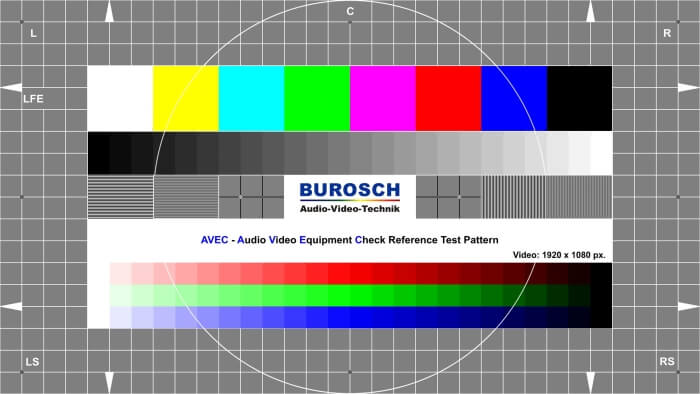

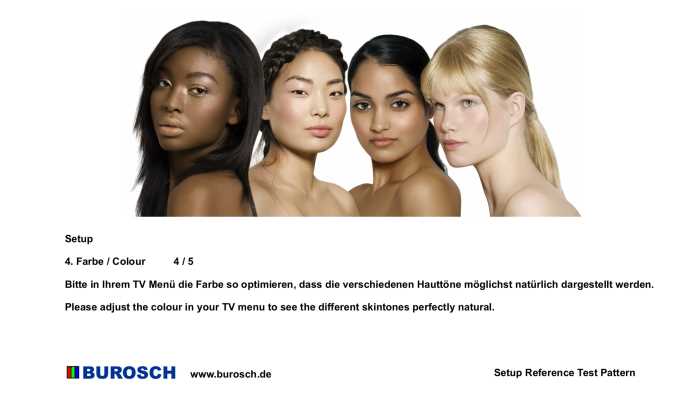
 Советы по правильной настройке телевизора
Советы по правильной настройке телевизора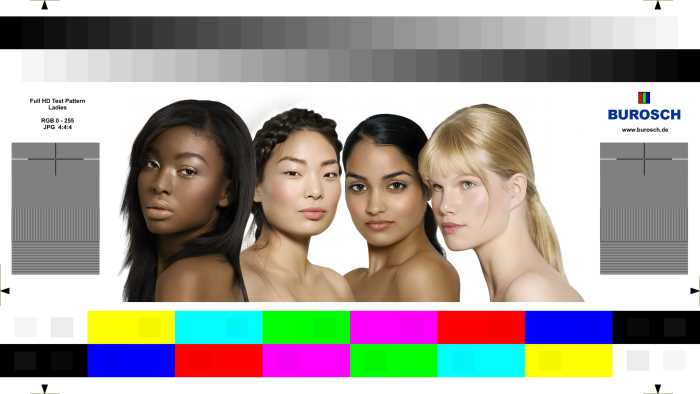


 Настройка телевизора. Как надо
Настройка телевизора. Как надо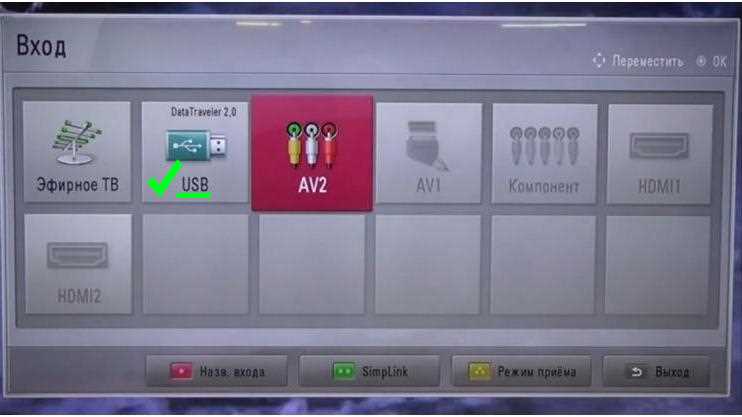

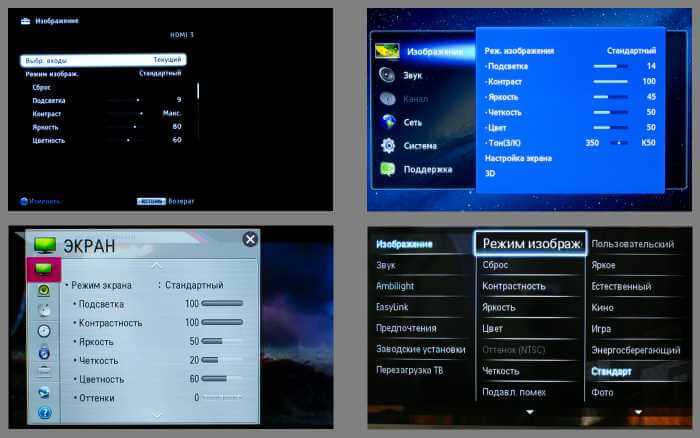
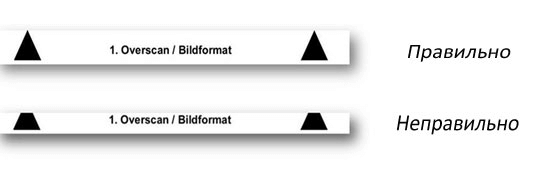
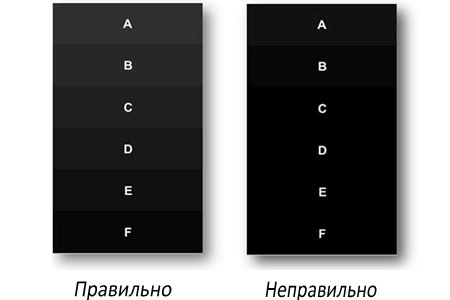
 Советы по настройке изображения телевизора
Советы по настройке изображения телевизора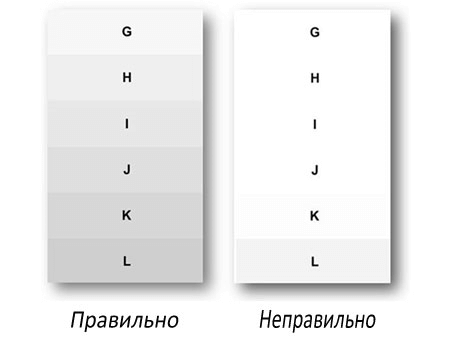
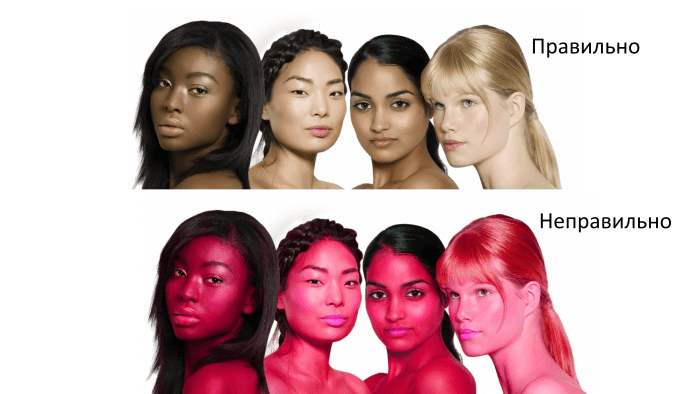
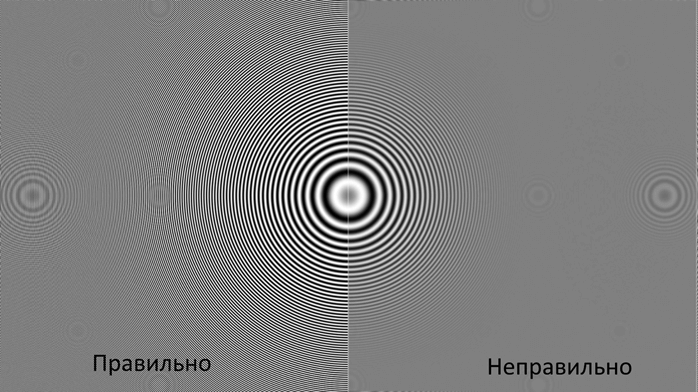





 Адаптер для вай-фай (wi-fi) для телевизора: выводим ТВ в интернет
Адаптер для вай-фай (wi-fi) для телевизора: выводим ТВ в интернет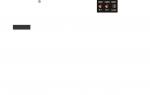 Телевизоры GoldStar: особенности и инструкция по эксплуатации
Телевизоры GoldStar: особенности и инструкция по эксплуатации Как выбрать оптимальное разрешение для телевизора
Как выбрать оптимальное разрешение для телевизора Как настроить телевизор сокол
Как настроить телевизор сокол